personalbrain使用说明及使用技巧
时间:2021-05-23 14:29:56 作者:无名 浏览量:44
尽管personalbrain并非主流思维导图软件,但它的功能还是很好的,而且personalbrain是一个非常实用、非常独特的思维导图软件。通过这个软件,用户可以描绘出你需要记忆的学习、生活、工作中的一切,能够把你的每一个想法连接在一起,功能非常强大。这个软件的重点是规划和梳理思想,它可以帮助用户把任何事情考虑得很周全。
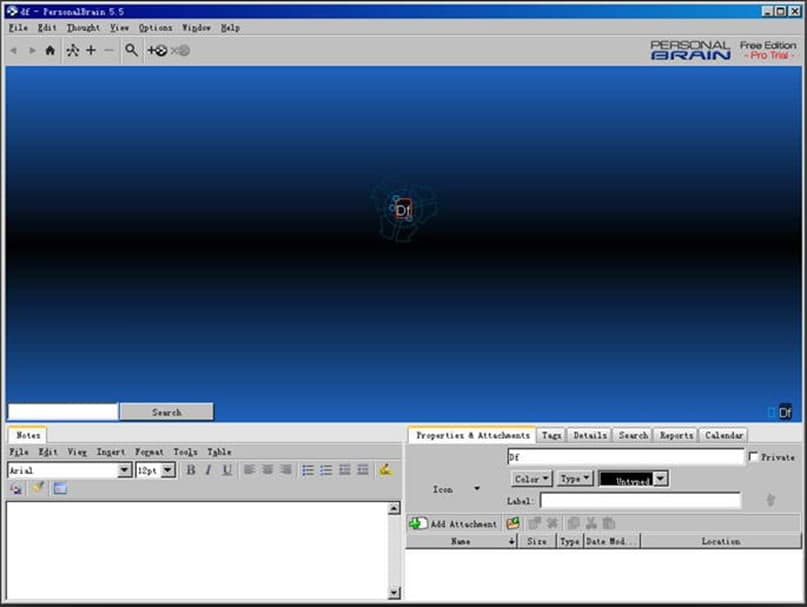
- 进入下载

- PersonalBrain 6.0.6 极速版
大小:14.58 MB
日期:2021/5/23 14:29:57
环境:WinXP,Win7
【使用说明】
1、安装tbebrain,不要在安装完之后先不要启动;
2、复制文件夹the brain中的thebrain.jar到你的桌面,打开pb.jar破解程序,点patch,选择桌面thebrain.jar,成功后输入用户名(任意名字都可),点generate,生成info7A.bin。
3、在安装目录中替换patch后的info7A.bin和thrbrain.jar,同时将info7A.bin拷贝到C:\\USERS\‘你的用户名’\Appdate\Roming\TheBrain。
4、打开程序即可。
安装成功后不要启动,先复制TheBrain.jar在安装目录下,
接着打开pb.jar,点patch,找到TheBrain.jar的副本,并在patch完成后,替换原来的TheBrain.jar。
键入名字,点generate,生成info7A.bin。
打开TheBrain.exe,选择离线激活,然后复制info7A.bin到它打开的文件夹中。
重新启动TheBrain.exe
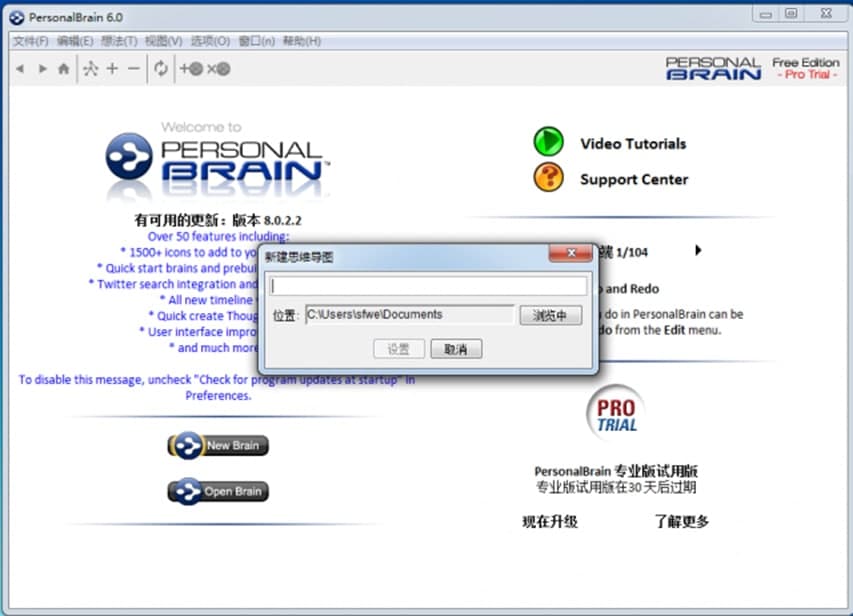
personalbrain使用说明及使用技巧图二
【使用技巧】
1、当你在orjumps[F7]parents[F8]orchildren[F6]下同时创建多个thought的时候,只需点击将相应的线拉出来,然后使用分号进行分隔,在输入框中依次输入多个thought名称即可。
2、一步切换链接位置
以旧的目标thought为中心,按住shift,在源thought和新目标thought之间选择同一起点建立连线,在源和新目标之间自动形成连接。源与旧的目标之间的连线就会消失。
3、改变jump、child、parents(sibling是一个parent下面的)关系,将源thought直接拖拽到与之对应的目标thought的三个位置中即可。
4、思维图式设计的具体布局可以save和load.虽然Brain不需要save,但是View可以。
在菜单中查看->saveexpandedview.就可以了。
5、加%即可实现模糊查询功能。
6、导出功能,选择simple.html和sitebrain.html,前者为网页形式,后者为java动画形式,也就是将PB嵌入到网页中,可用于与他人共享和沟通。
7.快捷键shift+ctrl+p可全屏切换视图中的幻灯片模式,空白处右击也有相同的功能,空白处右击也能切换相应的视图模式。
8.search web功能:点击工具栏的放大镜图标[快捷键F4]即可使用,您可以将网页直接拖到PB屏幕上,并自动创建一个为子thought的超链接。
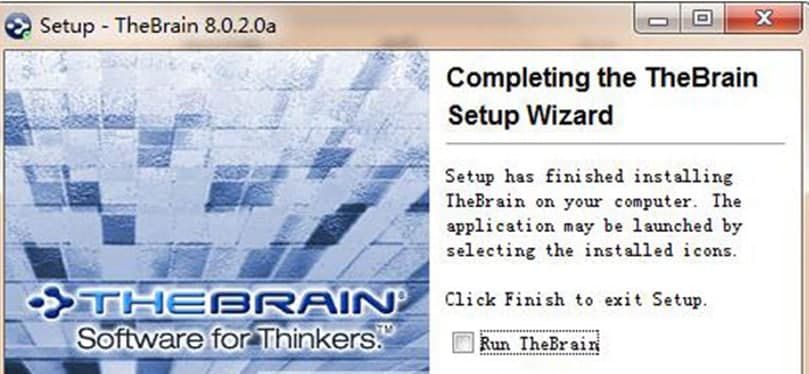
personalbrain使用说明及使用技巧图三
PersonalBrain 6.0.6 极速版
- 软件性质:国外软件
- 授权方式:共享版
- 软件语言:英文
- 软件大小:14926 KB
- 下载次数:633 次
- 更新时间:2021/5/23 14:27:06
- 运行平台:WinXP,Win7...
- 软件描述:PersonalBrain是一个思维导图软件,它可以使一个简单的想法,变得无比强... [立即下载]
相关资讯
相关软件
- 荔枝FM成立6年引来了新的纠纷?
- 10000单司机告诉你:滴滴也存在二八定律,怎...
- 炸弹小分队玩法详解 对战小技巧汇总
- 在美柚APP上广告推行投进是怎样做的?
- 手把手教你如何用“天眼查”第一时间发掘短...
- B612——带给你童话感觉的自拍神器
- 携程网怎么抢低价机票 携程抢低价机票技巧
- 知乎里边的小技巧,把握这些你就能轻松做推...
- 如何用作业帮快速寻找答案
- 美团小技巧、你学到了吗?
- 无敌QQ消息群发器基本内容和功能特色详细介...
- Screensaver Factory的软件特色与软件功能阐...
- Removebg专业图像处理软件功能特色详细介绍...
- QT语音电脑版基本内容及功能特色详细介绍
- QQ旋风下载器基本内容和功能特色详细介绍
- qq默认表情特色介绍及基础使用技巧说明
- personalbrain使用说明及使用技巧
- 小说搜索神器软件优势及功能介绍
- 电脑管家加速火箭功能介绍及使用方法
- 七星浏览器功能介绍












